ストリームレコーダーは、ストリーミング動画を簡単に保存することができる。しかし、ストリームレコーダーが新バージョンになってからは、サイトによってはダウンロード保存できなくなった。そこで今回は、ストリームレコーダーの旧バージョンをインストールする方法を解説していく。
【ストリームレコーダー】旧バージョンのインストール方法【Chromeの場合】
ストリームレコーダーは、新バージョンになってからサイトによっては動画のダウンロード保存ができなくなった。ストリームレコーダーの旧バージョン(Ver.1.1.3)であれば、どんなサイトの動画であってもダウンロード保存できる。そういったことから、ストリームレコーダーの旧バージョン(Ver.1.1.3)をインストールしたいと思う人は多いだろう。そこでここでは、ストリームレコーダーの旧バージョン(Ver.1.1.3)をインストールする方法を解説していく。まずは、Google Chromeでのインストール方法を紹介する。
【手順①】現在インストールされているストリームレコーダーを削除する
ストリームレコーダーの旧バージョン(Ver.1.1.3)をインストールするためには、現在インストールされている新バージョン(Ver.1.2.0)のストリームレコーダーを削除する必要がある。
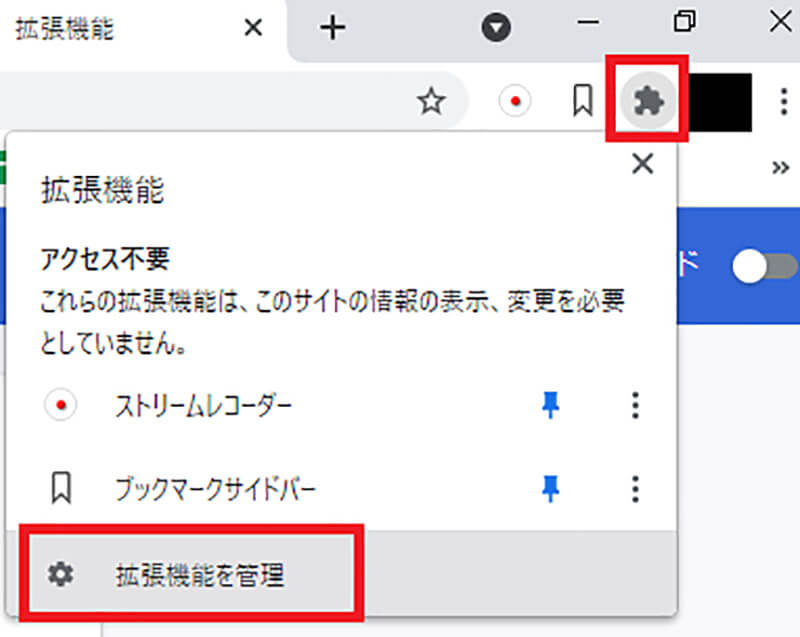
新バージョン(Ver.1.2.0)のストリームレコーダーを削除する方法は、Google Chromeを開いて「拡張機能アイコン」→「拡張機能を管理」をクリックする
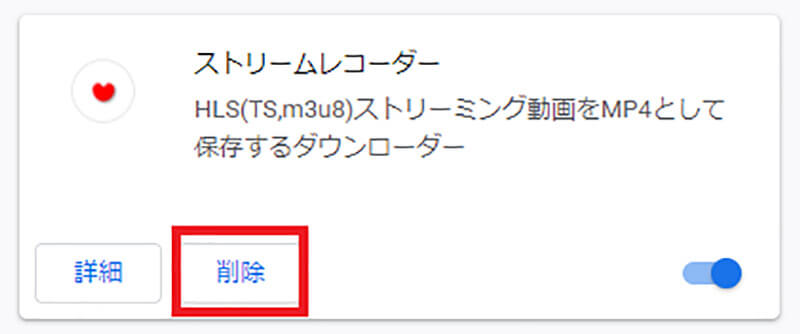
ストリームレコーダーの下にある「削除」をクリックする。そうすれば、新バージョン(Ver.1.2.0)のストリームレコーダーをGoogle Chromeから削除できる
【手順②】旧バージョンのzipファイルをダウンロードする
Google Chromeで新バージョン(Ver.1.2.0)のストリームレコーダーを削除したら、旧バージョン(Ver.1.1.3)のzipファイルをダウンロードする。zipファイルは→こちらからダウンロードできるようになっている。
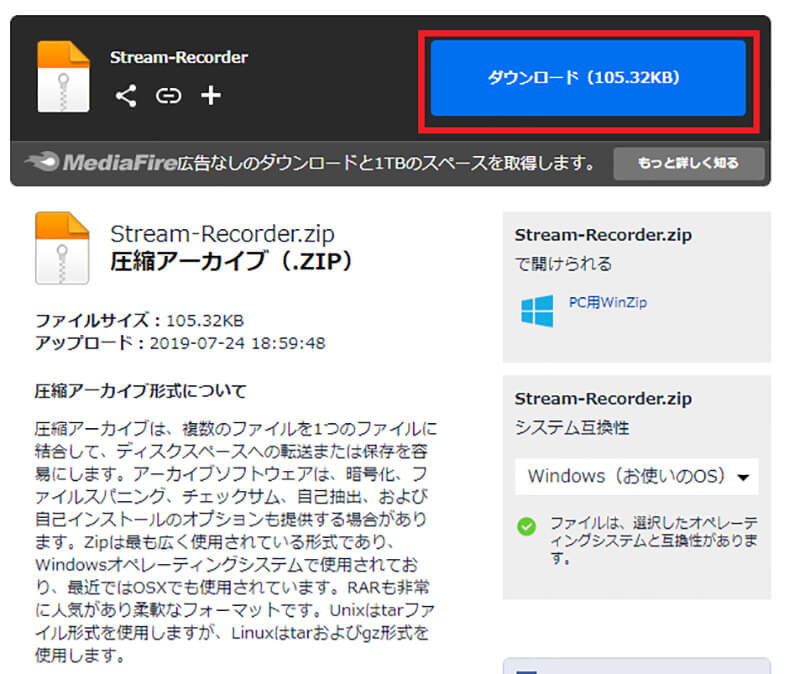
ダウンロード画面が表示されたら、「ダウンロード」をクリックする
【手順③】ダウンロードしたzipファイルを解凍する
ダウンロード画面から、zipファイルをダウンロードしたら、解凍していく。
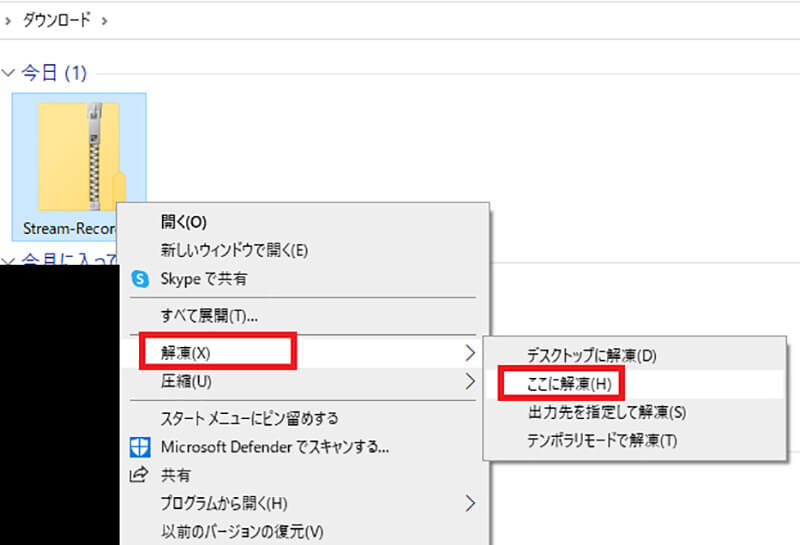
パソコンのダウンロード画面を開き、「zipファイル」を右クリックして「解凍」→「ここに解凍」をクリックする
【手順④】拡張機能画面を開いてChromeにインストールする
zipファイルを解凍したら、拡張機能画面を開いてGoogle Chromeにインストールしていく。
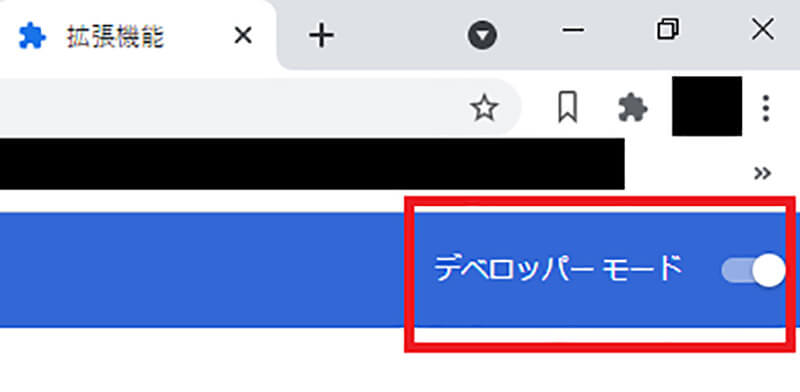
Google Chromeにインストールする方法は、Google Chromeの拡張機能画面を開いて、「デベロッパーモード」を有効にする
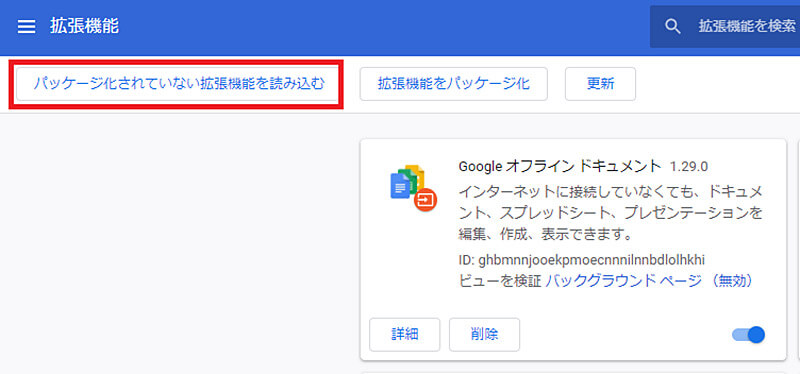
「パッケージ化されていない拡張機能を読み込む」をクリックする
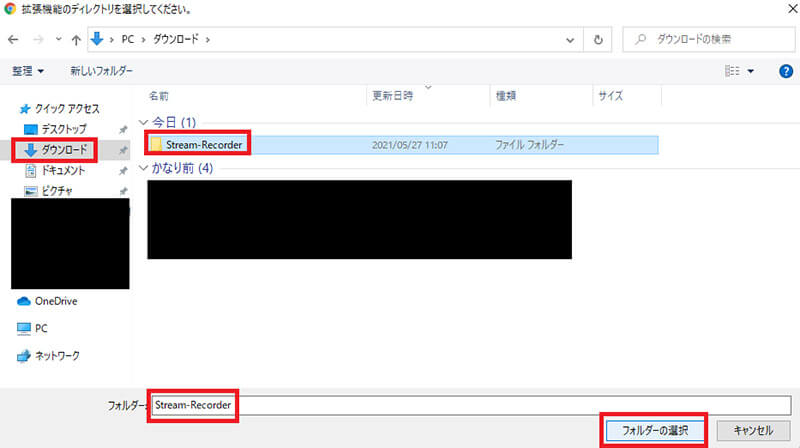
「解凍したzipファイル」を選択して「フォルダーの選択」をクリックする
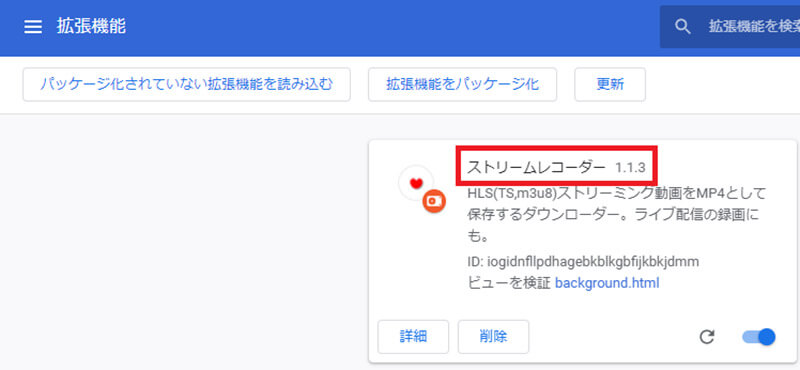
そうすると、上の画面のようにストリームレコーダーの旧バージョン(Ver.1.1.3)がGoogle Chromeの拡張機能に追加される
【ストリームレコーダー】旧バージョンのインストール方法【Chromium系の場合】
次は、Chromium系ブラウザでストリームレコーダーの旧バージョン(Ver.1.1.3)をインストールする方法を解説していく。ここでは、Operaでのインストール方法を紹介する。
【手順①】現在インストールされているストリームレコーダーを削除する
ストリームレコーダーの旧バージョン(Ver.1.1.3)をインストールするためには、現在インストールされている新バージョン(Ver.1.2.0)のストリームレコーダーを削除する必要がある。新バージョン(Ver.1.2.0)のストリームレコーダーを削除する方法は、Operaを開いて「メニュー」→「エクステンション」をクリックする。そうすると、Operaに追加されている拡張機能の一覧が表示されるので、ストリームレコーダーの右上にある「×マーク」をクリックする。そして、確認メッセージが表示されたら「OK」をクリックする。そうすれば、新バージョン(Ver.1.2.0)のストリームレコーダーを削除できる。
【手順②】旧バージョンのcrxファイルをインストールする
Chromium系ブラウザでは、Google Chromeのようにzipファイルを解凍しなくても直接crxファイルをインストールできる。旧バージョンのcrxファイルは→こちらからインストールできるようになっている。
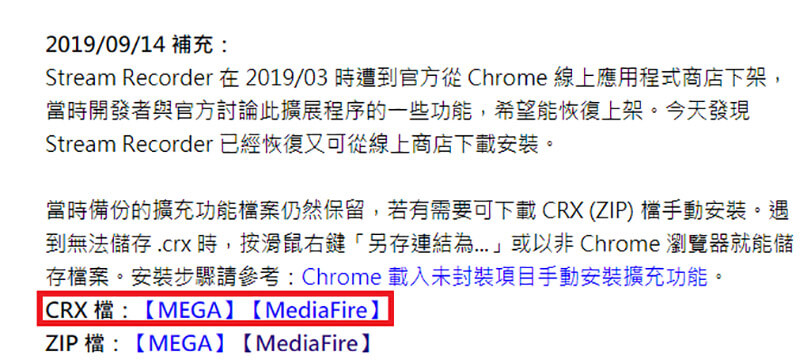
インストール画面を開いたら、CRXにある「MediaFire」をクリックする
【手順③】拡張機能画面を開いてChromeにインストールする
旧バージョンのcrxファイルをインストールしたら、Operaの「拡張機能画面」を開き「crxファイル」をドラッグ&ドロップする。そうすれば、拡張機能に追加される。




